Cum se filtrează spamul formularului de contact cu Akismet
Publicat: 2022-08-29Vrei să lupți împotriva spamului de formulare WordPress cu Akismet?
Akismet este una dintre cele mai populare soluții pentru combaterea spam-ului formularelor de contact în WordPress.
Tot ce aveți nevoie este să conectați Akismet cu formularele dvs. și ar trebui să începeți să vedeți o scădere semnificativă a trimiterilor de spam pe care le-ați primit din formularele dvs.
În această postare, vă vom arăta cum să utilizați Akismet anti-spam pentru a preveni spam-ul din formularele dvs. WordPress.
Creați formulare fără spam acum
Akismet oprește spamul formularului de contact?
Da, Akismet se integrează cu pluginuri populare de formulare de contact, cum ar fi WPForms, pentru a bloca trimiterile de spam.
Akismet este una dintre cele mai bune alternative pentru reCAPTCHA. Nu necesită ca utilizatorii să rezolve provocările de imagine care necesită timp și funcționează în tăcere în fundal pentru a analiza comportamentul unui utilizator pentru a determina dacă este spam sau o intrare legitimă.
Mai jos, vă vom arăta cum puteți integra Akismet cu formularele dvs., astfel încât să puteți elimina problema spam-ului de pe site-ul dvs. o dată pentru totdeauna.
Cum se filtrează spamul formularului de contact cu Akismet
În următorii câțiva pași, vă vom ghida prin întregul proces de adăugare a protecției antispam Akismet la formularele dvs. WordPress:
În acest articol
- 1. Instalați WPForms
- 2. Instalați Akismet
- 3. Configurați-vă cheia API Akismet
- 4. Creați un formular
- 5. Activați Akismet pe formularul dvs
- 6. Publicați formularul dvs
Să începem imediat.
1. Instalați WPForms
WPForms este un generator de formulare ușor de utilizat pentru WordPress. Este unul dintre puținele pluginuri de formulare de contact care acceptă diverse instrumente anti-spam și se integrează ușor cu Akismet.
Pentru a începe, vă recomandăm să obțineți licența WPForms Pro, care oferă suport complet pentru o mulțime de funcții suplimentare (formulare de sondaj, formulare de conversație, formulare de înregistrare a utilizatorilor și multe altele), în afară de instrumentele de filtrare a spam-ului.
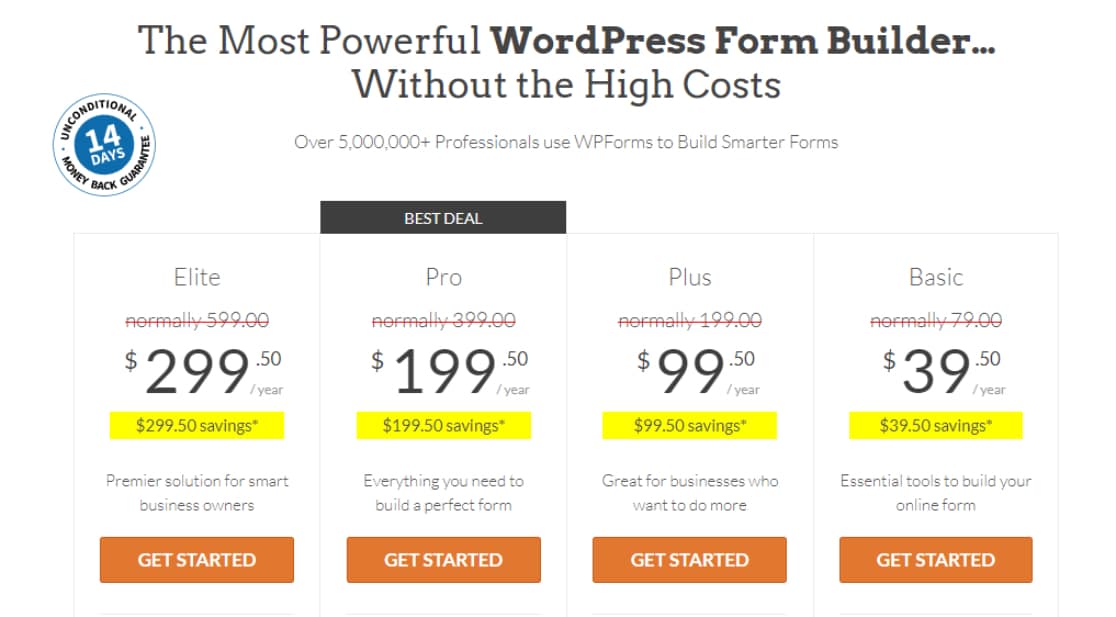
După ce ați achiziționat WPForms, continuați și instalați WPForms pe site-ul dvs.
Grozav! Acum suntem gata să activăm și să configuram Akismet pentru a menține formularele noastre libere de spam.
2. Instalați Akismet
Akismet vine adesea preinstalat cu unele site-uri WordPress. Dar încă necesită activare și configurare adecvată înainte de a-l putea folosi.
În primul rând, să începem prin a instala Akismet dacă nu îl aveți deja. Acest ghid despre instalarea pluginurilor WordPress este un loc bun pentru a afla pașii pentru instalarea oricărui plugin WordPress.
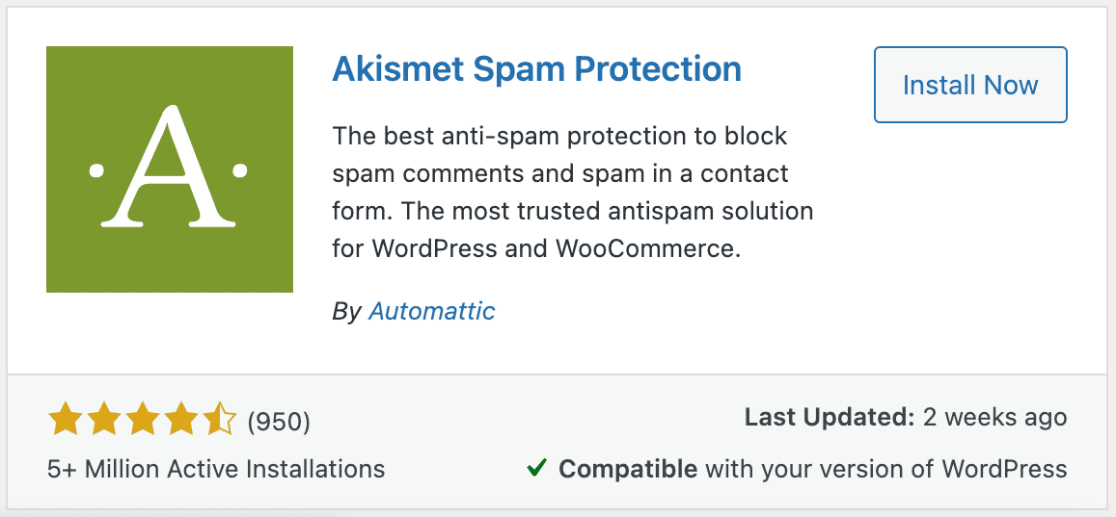
După ce ați instalat Akismet pe site-ul dvs., treceți la pasul următor care implică adăugarea cheii dvs. API la Akismet.
3. Configurați-vă cheia API Akismet
Pe măsură ce activați Akismet, acesta vă va duce la pagina de setări unde vă puteți configura contul. Dacă nu sunteți redirecționat către pagina de setări, puteți merge manual acolo din Setări » Akismet Anti-Spam.
Faceți clic pe butonul Configurați contul Akismet pentru a continua.
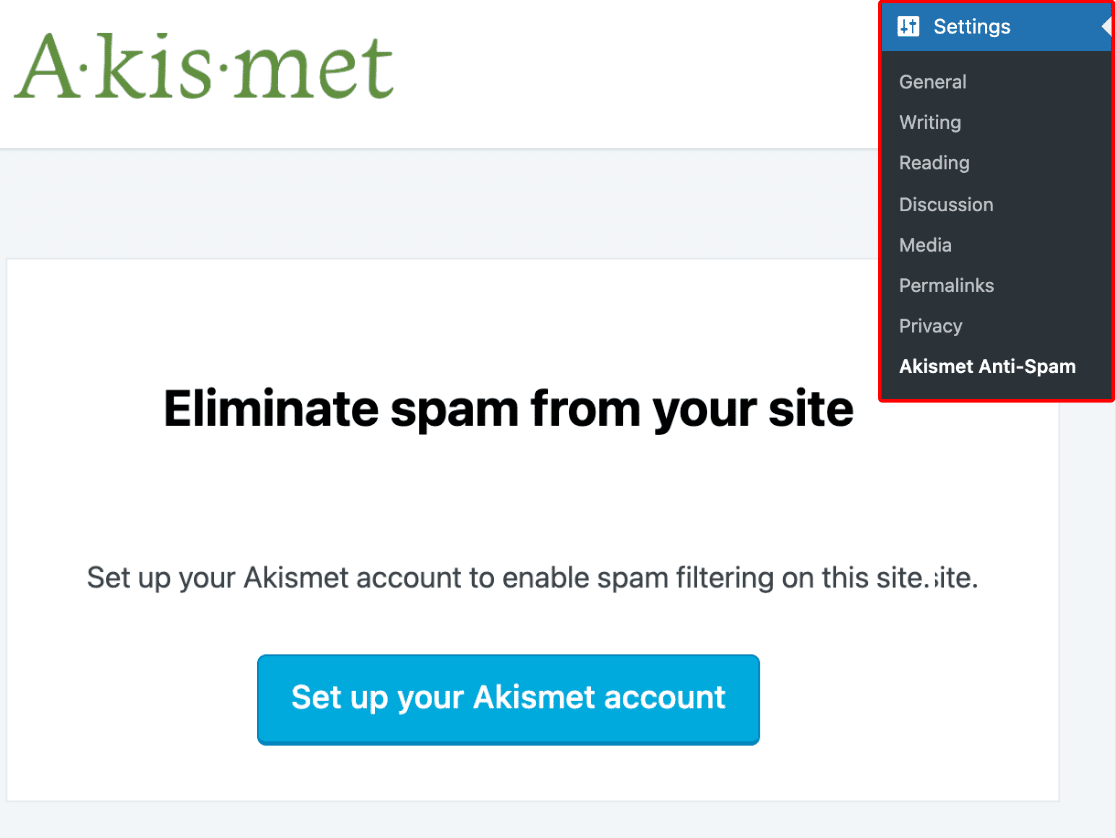
Aceasta va deschide pagina de prețuri a Akismet într-o fereastră nouă. Puteți alege orice preț care se potrivește obiectivelor dvs. Dacă sunteți un site web non-comercial sau o organizație nonprofit, puteți obține Akismet gratuit (probabil veți avea nevoie și de formulare de donație nonprofit dacă strângeți fonduri).
Pentru acest tutorial, ne vom înscrie gratuit la planul personal non-comercial al Akismet. Faceți clic pe Obțineți personal pentru a trece la pagina de finalizare a achiziției.
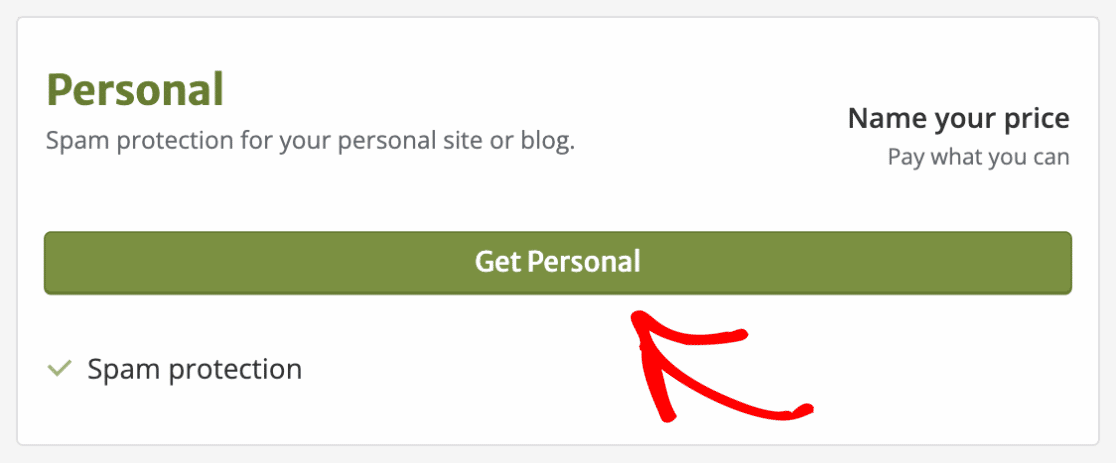
Puteți ajusta glisorul din dreapta pentru a selecta cât doriți să plătiți. Deplasați-l până la stânga pentru a selecta licența non-comercială și completați formularul.
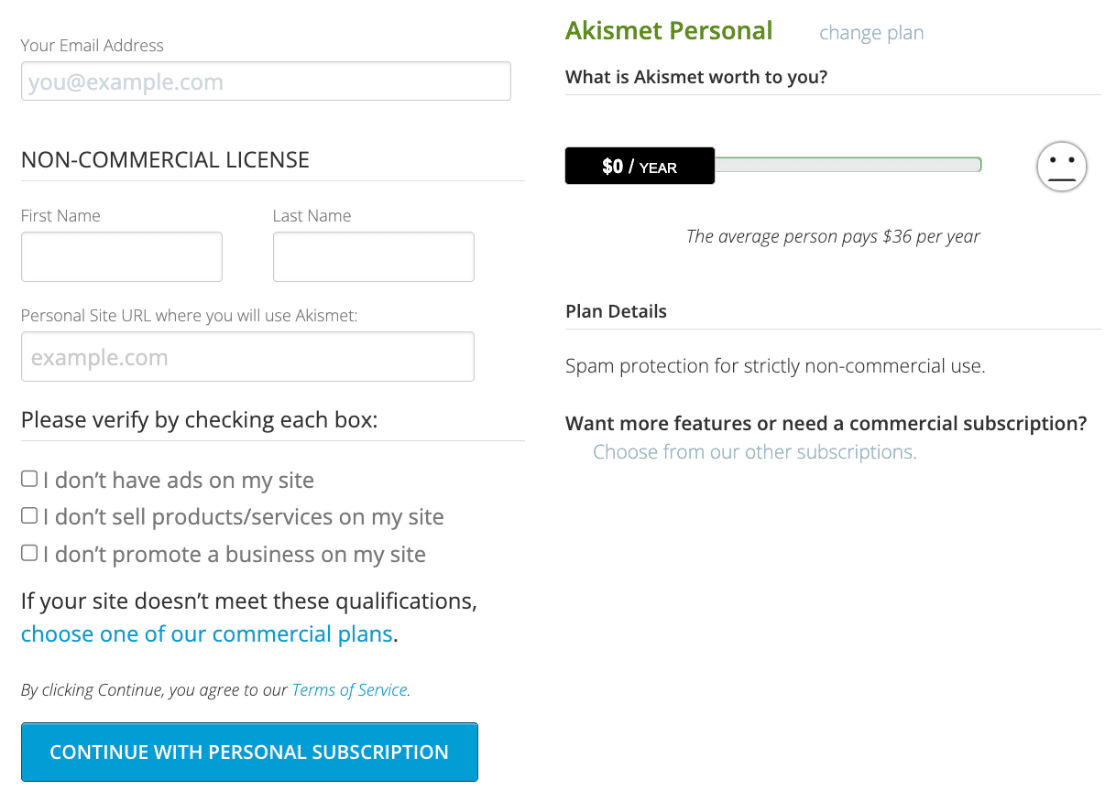
De asemenea, asigurați-vă că bifați aceste casete pentru a confirma că primiți Akismet pentru uz necomercial. Dacă sunteți o companie, ar trebui să achiziționați o licență comercială Akismet pentru a evita orice probleme mai târziu.
Faceți clic pe Continuați cu abonamentul personal când ați terminat.
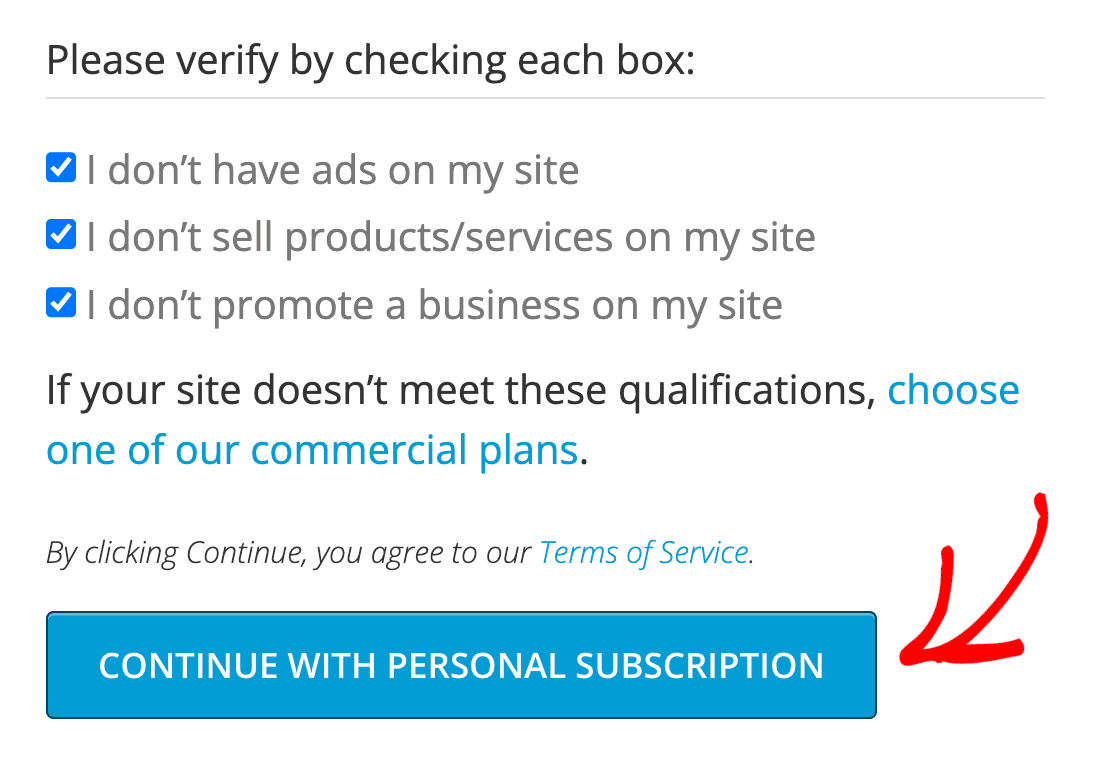
Apoi, Akismet vă va solicita să introduceți un cod de verificare trimis la adresa de e-mail furnizată. Copiați și inserați codul de verificare din căsuța de e-mail și apăsați Continuați .
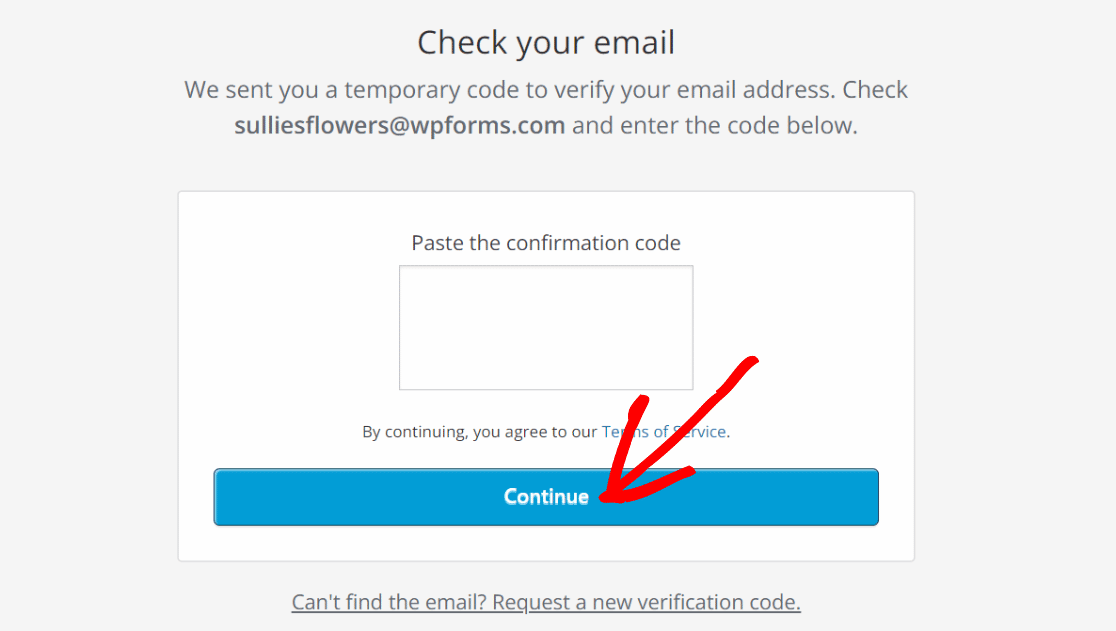
Akismet vă va trimite acum un alt e-mail cu cheia dvs. API. Deschideți căsuța de e-mail și luați cheia.
Acum, reveniți la pagina Setări Akismet Anti-Spam din WordPress pe care ați lăsat-o deschisă la pasul anterior și faceți clic pe linkul Introduceți manual o cheie API .
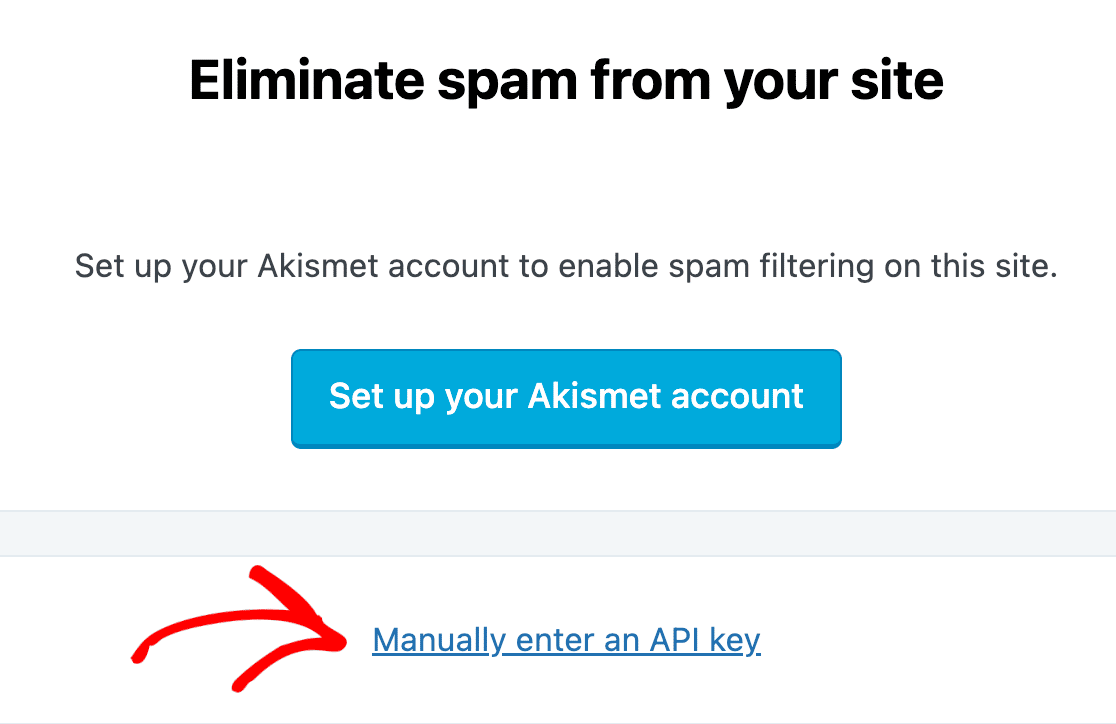
Veți vedea imediat o casetă de text în care puteți introduce cheia și apăsați butonul Conectare cu cheia API pentru a continua.
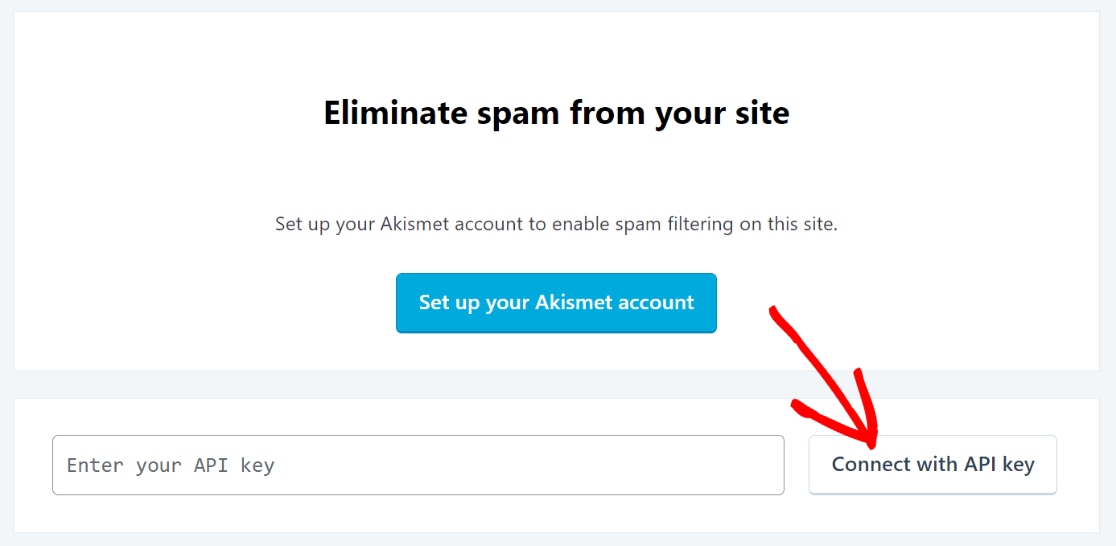
Excelent! Ar trebui să vedeți acum un mesaj de succes cu setări suplimentare cu care puteți lucra. Acestea sunt în întregime opționale și le puteți accesa și mai târziu.
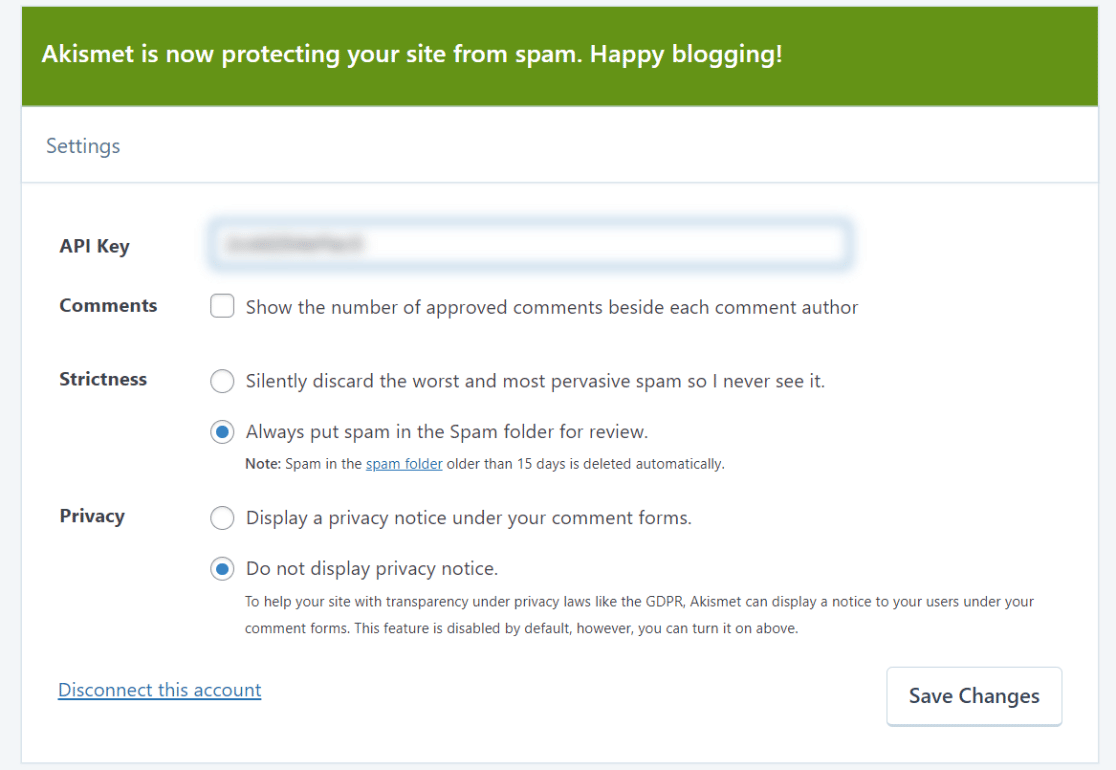

Acum că Akismet este activat și gata, putem crea formulare protejate de Akismet anti-spam.
4. Creați un formular
Avem gata acum ambele pluginuri necesare pentru a crea formulare fără spam. Deci, să începem prin a crea un nou formular WordPress.
Din tabloul de bord WordPress, faceți clic pe WPForms » Adăugați nou .
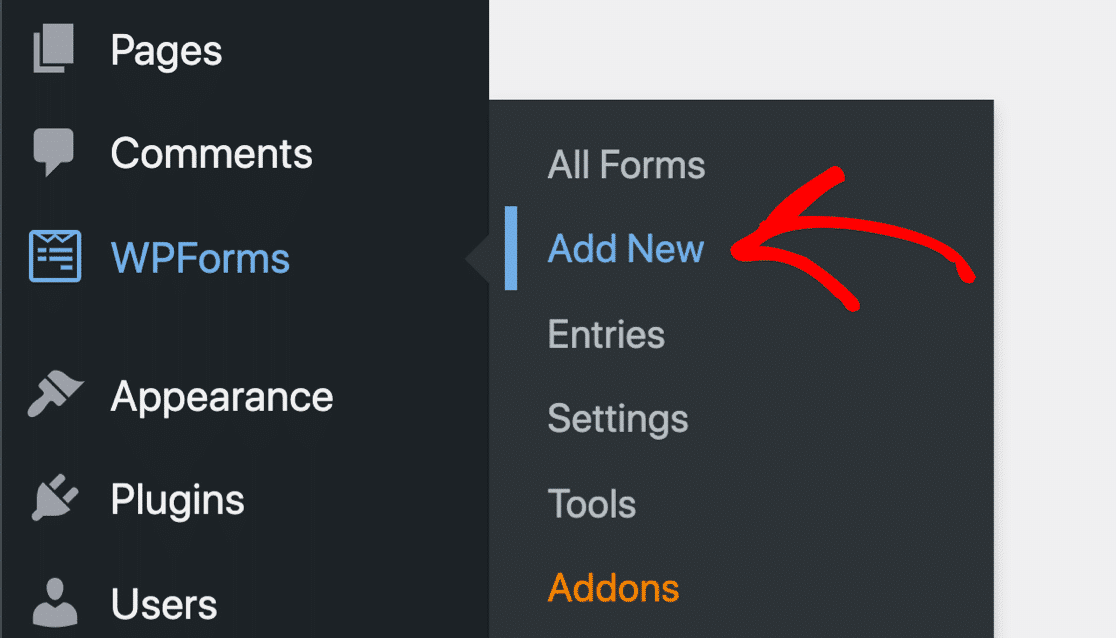
Aceasta va deschide ecranul de configurare a formularului în care introduceți un nume pentru formular și alegeți un șablon din peste 400 de șabloane de formulare gata făcute. Pur și simplu treceți mouse-ul peste șablonul dorit și apăsați butonul Utilizați șablon .
Vom folosi butonul Formular de contact simplu pentru acest exemplu, dar sunteți liber să alegeți șablonul potrivit pentru scenariul dvs.
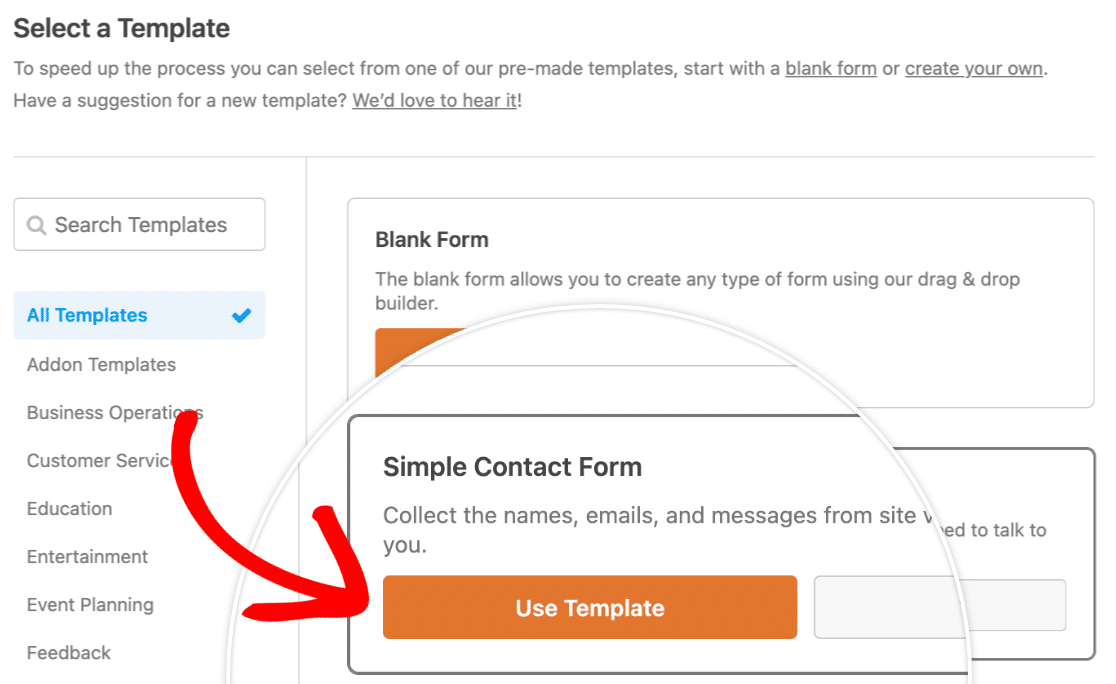
De îndată ce selectați șablonul, WPForms îl va încărca și vă va duce la ecranul de generare a formularelor. Aici, puteți personaliza cu ușurință formularul adăugând, eliminând sau reordonând orice câmpuri utilizând acțiuni de glisare și plasare.
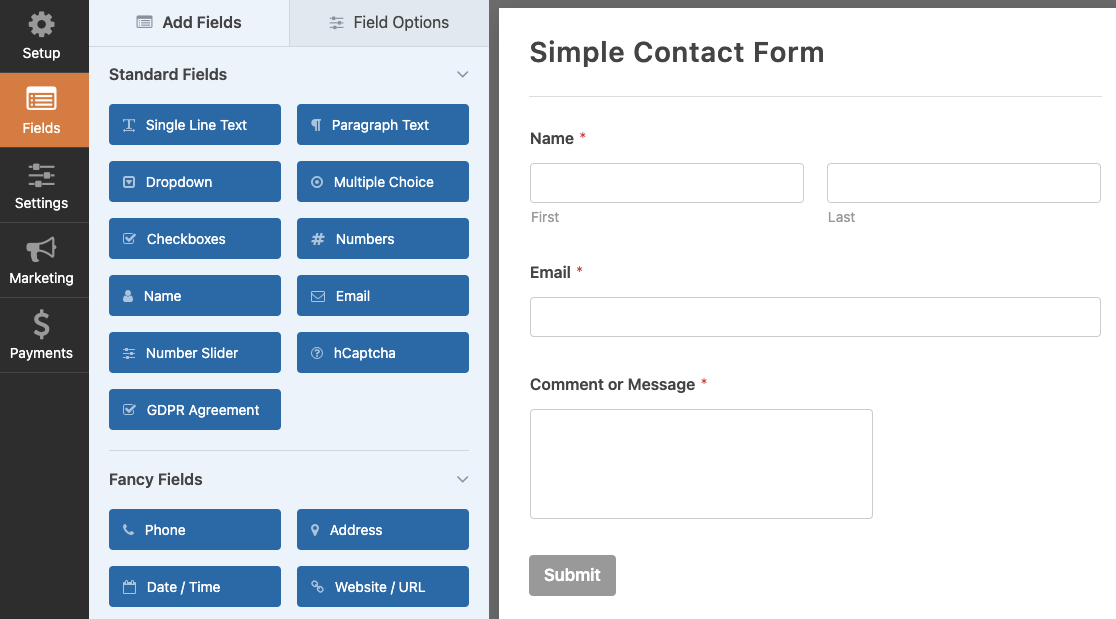
Dacă sunteți mulțumit de formular, puteți trece la pasul următor, activați Akismet anti-spam în formularul dvs.
5. Activați Akismet pe formularul dvs
Pentru a accesa setarea Akismet pentru formularul dvs., accesați Setări » General din bara laterală a generatorului de formulare.
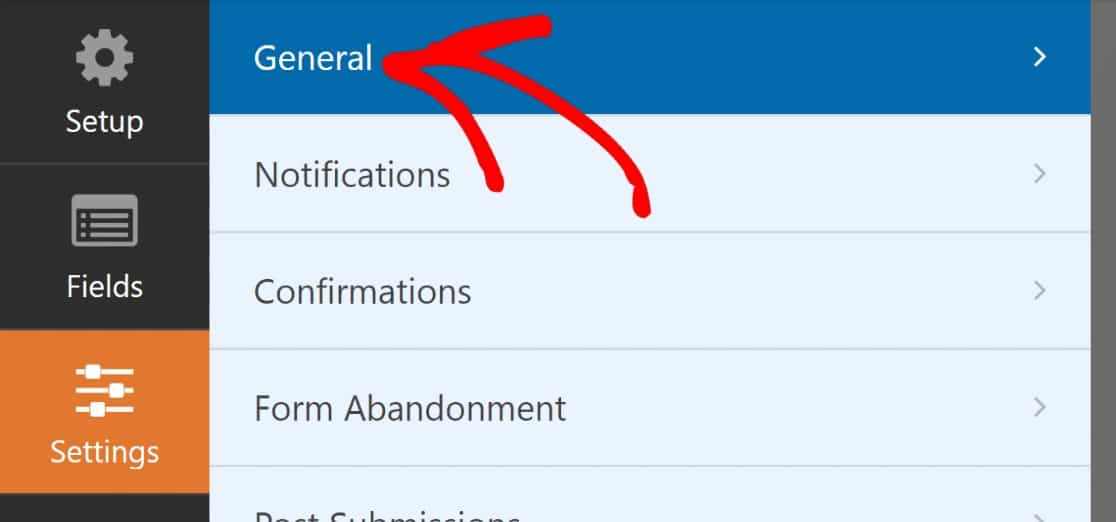
Sub General, derulați în jos și activați comutatorul de comutare Activare Akismet Anti-Spam Protection .
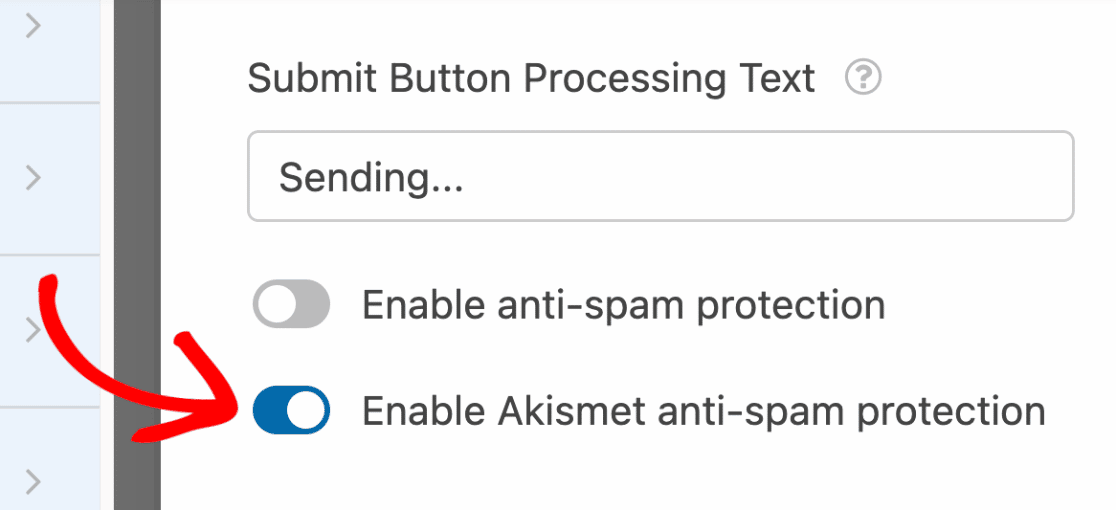
După efectuarea acestei acțiuni, Akismet va începe să vă protejeze formularul de trimiterile de spam imediat ce îl publicați.
Asigurați-vă că apăsați pe Salvare pentru a aplica setările Akismet și orice alte modificări pe care le-ați putut face în formular.
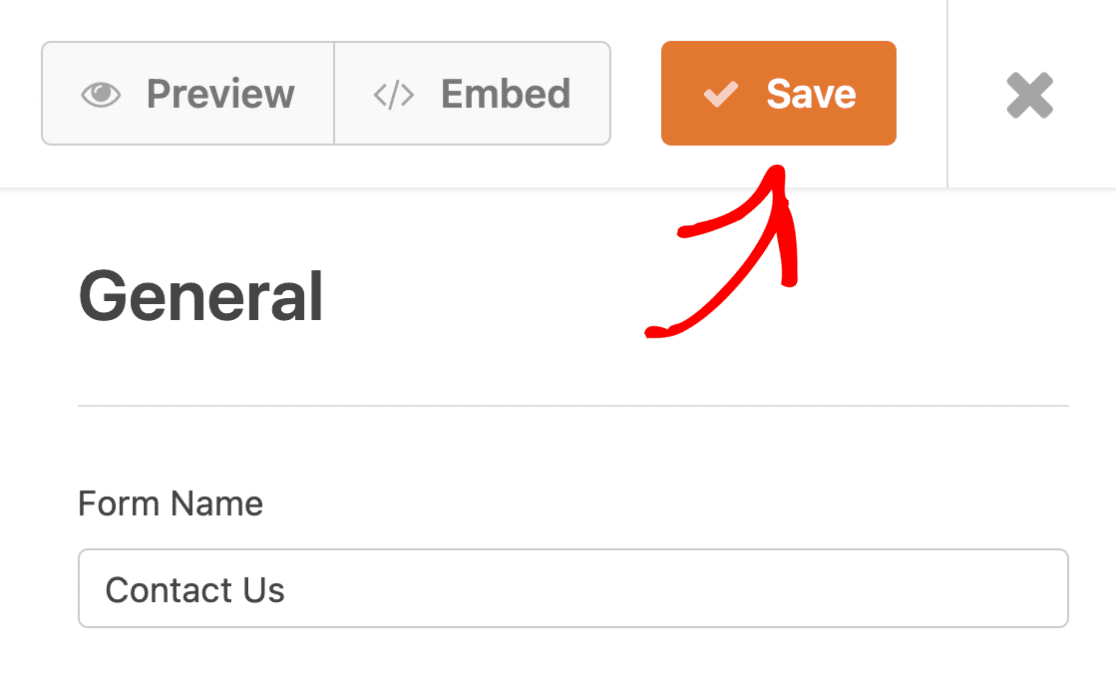
Fantastic! Este timpul să vă publicați acum formularul protejat de spam.
6. Publicați formularul dvs
WPForms vine cu un asistent de încorporare care permite încorporarea rapidă a formularelor în orice pagină, fără a necesita niciun cod.
Pentru a iniția instrumentul de încorporare, faceți clic pe butonul Încorporați din partea de sus a generatorului de formulare.
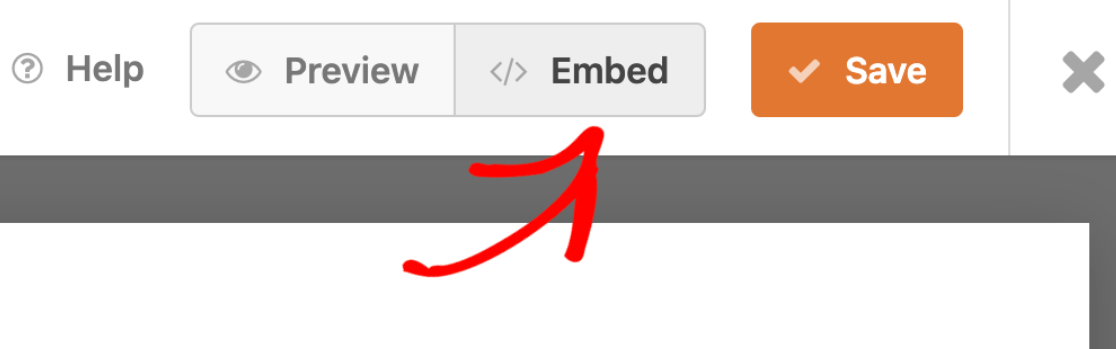
Acum veți vedea o solicitare care vă întreabă dacă doriți să încorporați formularul într-o pagină nouă sau într-o pagină existentă. Continuați și alegeți opțiunea care funcționează pentru dvs.
Vom încorpora formularul într-o pagină nouă pentru acest tutorial. Faceți clic pe Creare pagină nouă pentru a continua.
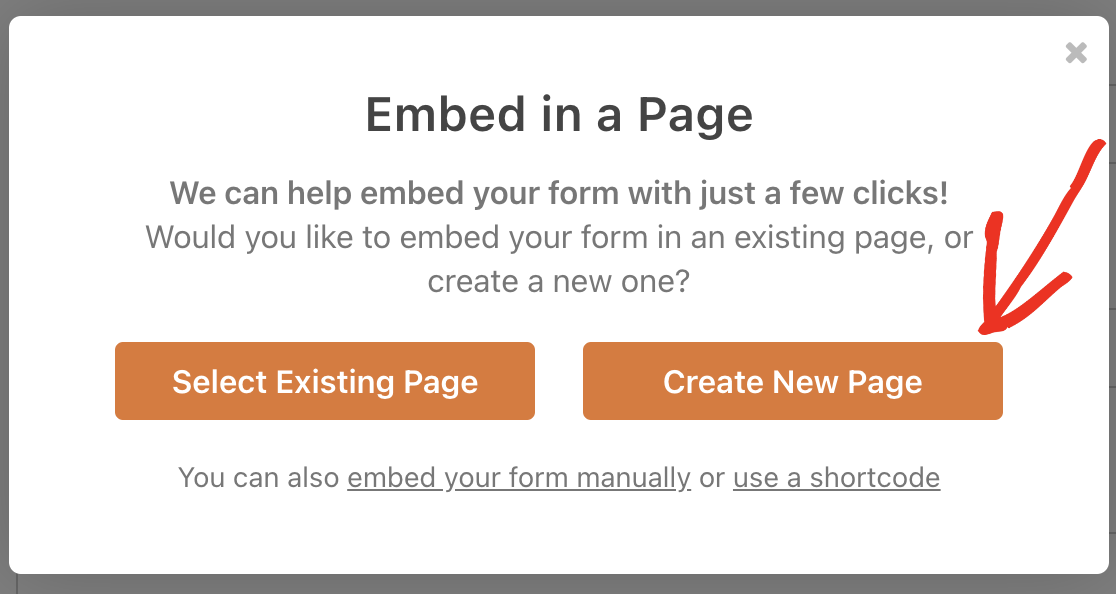
Ar trebui să vedeți acum un mod deschis care vă cere să denumiți noua pagină. Introduceți un nume pentru noua dvs. pagină și apăsați Let's Go!
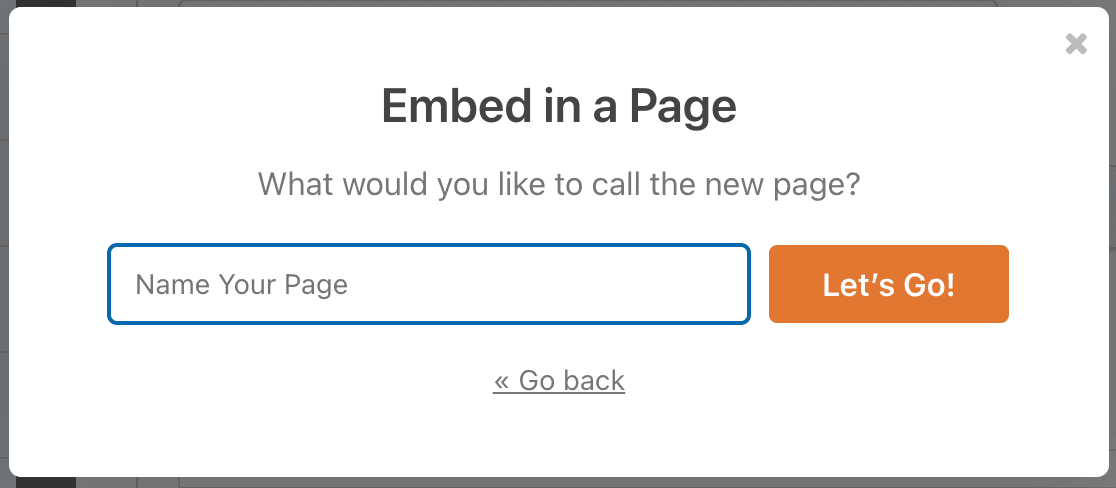
WPForms vă va duce imediat la ecranul editorului de pagini cu formularul deja încorporat în el. Când sunteți gata să lansați formularul, faceți clic pe Publicare .
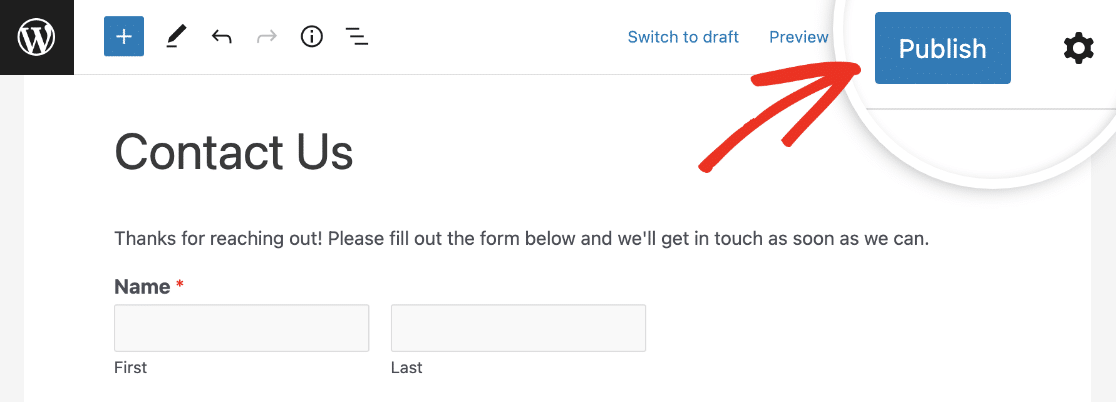
Formularul dvs. se va publica acum și puteți fi sigur că va fi protejat eficient de Akismet de spamboți.
Amintiți-vă că Akismet împiedică stocarea spam-ului, așa că nu veți găsi nicio intrare de spam în gestionarea intrărilor WPForms.
Dacă doriți să activați Akismet pentru alte formulare, repetați acest pas pentru fiecare formular și sunteți gata!
Si asta e! Acum sunteți gata să filtrați spamul din formularele de contact folosind Akismet. Ar trebui să observați o reducere marcată a numărului de intrări spam de acum.
Apoi, construiți site-uri WordPress cu întreținere redusă
WordPress este platforma perfectă pentru construirea de site-uri cu întreținere redusă, care sunt în mare parte automatizate și necesită foarte puțină gestionare manuală din partea dvs. Dacă sună ca ceva ce ați dori să aveți, consultați sfaturile noastre pentru a crea site-uri cu întreținere redusă.
De asemenea, dacă doriți să lansați un program de afiliere, dar nu știți de unde să începeți, vă recomandăm pluginul AffiliateWP. În recenzia noastră AffiliateWP, puteți afla de ce acest plugin este atât de puternic pentru a crea un program de marketing afiliat cu drepturi depline în WordPress.
Creați formulare fără spam acum
Sunteți gata să vă construiți formularul? Începeți astăzi cu cel mai simplu plugin pentru generatorul de formulare WordPress. WPForms Pro include o mulțime de șabloane gratuite și oferă o garanție de rambursare a banilor de 14 zile.
Dacă acest articol v-a ajutat, vă rugăm să ne urmăriți pe Facebook și Twitter pentru mai multe tutoriale și ghiduri WordPress gratuite.
